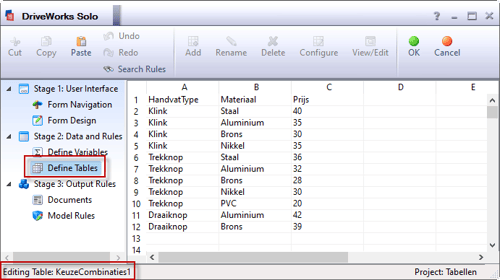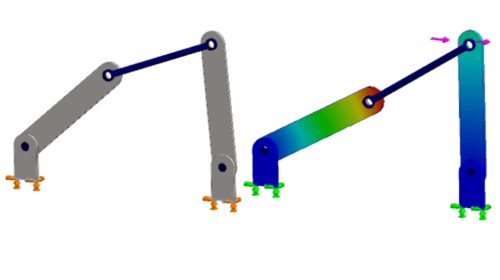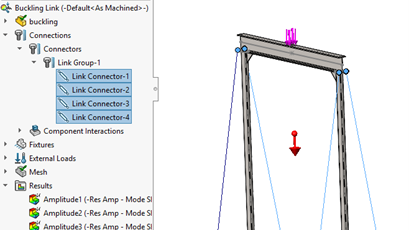SOLIDWORKS Electrical 2022: de 6 verbeteringen
SOLIDWORKS Electrical is verbeterd! In de 2022 release zijn er allerlei verbeteringen doorgevoerd waar elektrotechnische engineers voordeel van hebben. In deze blog benoemen we de 6 nuttigste verbeteringen.
1 Eenvoudigere toegang tot Electrical Content Portal (ECP)
Als je aan het ontwerpen bent dan heb je geregeld nieuwe componenten nodig om de wensen van de klant te kunnen realiseren. Een geschikt symbool is zo te vinden, maar Manufacturer parts zijn lastiger te vinden.
In de SOLIDWORKS Electrical Content Portal (ECP) kun je de volgende zaken downloaden:
- Manufacturer parts
- Symbolen
- 2D Footprint
Met de 2022 versie is de ECP geïntegreerd in de taskpane en kan er daardoor direct vanuit SOLIDWORKS Electrical gezocht worden. Deze schakel je in vanaf de View command bar.
-3-1.png?width=769&name=ECP%20inschakelen%20(met%20pijlen)-3-1.png)
-3-1.png?width=619&name=ECP%20in%20taskplane%20(met%20pijlen)-3-1.png)
Je ziet dan de toegang tot de ECP aan de rechterkant (taskpane) verschijnen. Hier kan je vervolgens de onderdelen, symbolen of 2D footprints vinden die je nodig hebt.
2 ERP data direct in de Manufacturer library
Je kunt al langer data vanuit een ERP database in projecten synchroniseren. Handig om prijzen, magazijnlocaties e.d. van het bedrijf op te nemen in het project.
Via onderstaande knop kom je bij de instellingen van de ERP-koppeling.
-3-1.png?width=1048&name=ERP%20database%20koppeling%20instellen%20(met%20pijlen)-3-1.png)
In de 2022 versie kun je nu ook deze data direct in de Manufacturer Parts zichtbaar maken. Hierdoor zie je in één oogopslag bijvoorbeeld of bepaalde Manufacturer parts op voorraad zijn. Met de ‘Configuration’ knop in de Manufacturer Part Manager kun je kiezen welke kolommen je ziet.
-3-1.png?width=1466&name=ERP%20velden%20selecteren%20(met%20pijlen)-3-1.png)
3 Draadnummers in het midden van de draad
Je kan bedrading op twee manieren nummeren. Op basis van de daadwerkelijke draden (wire numbering) of op de spanning (equipotentiaal) die op een groep net elkaar direct verbonden draden staat.
Als je draadnummering i.p.v. equipotentiaalnummering gebruikt kon je voorheen het draadnummer alleen op het uiteinde van de lijn plaatsen.
Daardoor stonden de nummers wel eens door andere coderingen heen. Zoals je hier ziet:
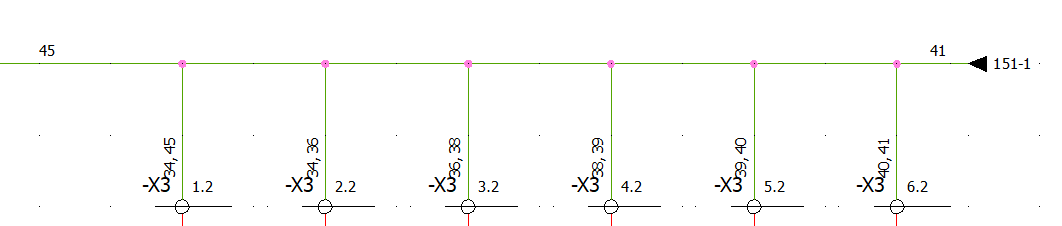 Door de instelling nu op het midden van de draad in te stellen krijg je onderstaande resultaat.
Door de instelling nu op het midden van de draad in te stellen krijg je onderstaande resultaat.
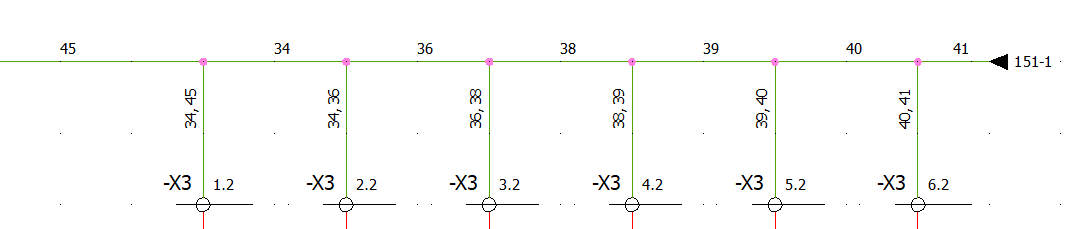
4 Routing pijlen toevoegen aan SOLIDWORKS parts
Even snel een paar C Points toevoegen aan een 3D part is nu nog eenvoudiger, omdat je niet heel de Routing Library hoeft op te starten.
-3-1.png?width=920&name=Routing%20pijlen%20toevoegen%20starten%20(met%20pijlen)-3-1.png)
Mocht je een foutje gemaakt hebben bij het plaatsen kun je dit eenvoudig herstellen door de foutief geplaatste pijl via het rechtermuisknop menu te deleten.
-Oct-17-2022-03-54-04-74-PM-1.png?width=832&name=Routing%20pijlen%20toevoegen%20(zonder%20pijlen)-Oct-17-2022-03-54-04-74-PM-1.png)
5 Verbeterde 3D routing van draden en kabels
Het routen van draden, kabels en kabelbomen is ook verbeterd, en dat bespaart je veel tijd! Het routen is namelijk 2x tot 3x zo snel geworden. Daarnaast is de logica op de achtergrond verbeterd. Hieronder twee voorbeelden waarbij de bedrading nu veel logischer gelegd wordt en meer authentiek aanvoelt.
| 2021 | 2022 |
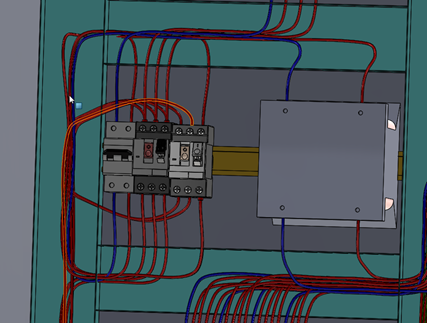 |
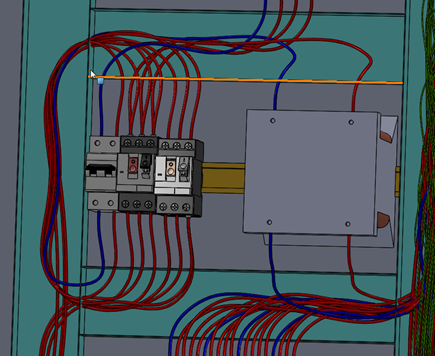 |
6 Doel weergave ‘Origin and Destination arrow’ verwijzing
Je kunt nu het attribute ‘#PCONNECTED_0’ toevoegen aan de symbolen voor de ‘Origin and Destination’ pijlen. Dit maakt het schema beter leesbaar.
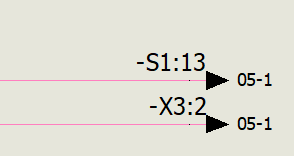
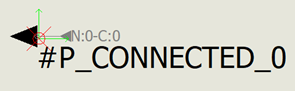
Meer weten?
SOLIDWORKS Electrical is een veelzijdig pakket. Je hebt ook veel verschillende type licenties. Wil je weten welke het beste bij je past? Neem dan contact op!
Wil je nooit onze blogs missen?


-1.png?width=300&height=225&name=whitepaper%20-%20virtual%20twins%20(1)-1.png)